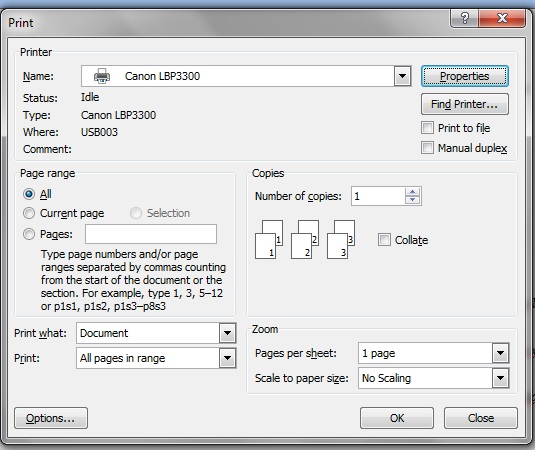Hướng dẫn cách in 2 mặt file Word, PDF bằng máy in Canon LBP 3300 HP laser 1320 Windows 7 8 8.1 10, sửa lỗi kẹt giấy, đặt lệnh in nhưng không ra giấy, cách in 2 mặt tài liệu bằng máy in chỉ có chức năng in 1 mặt

Để tiết kiệm giấy và trông tài liệu, giáo trình được gọn nhẹ hơn, bạn có thể lựa chọn cách in 2 mặt giấy. Nếu trong tay chỉ có máy in thông dụng là in 1 mặt giấy, thì bạn thực hiện in hết trang chẵn, rồi lật lại tập giấy rồi in đến trang lẻ như trong link trên. Còn bạn có máy in có chức năng in 2 mặt thì quá tuyệt, ví dụ máy in Canon LBP 3300 hay HP laser 1320. Chỉ cần đặt lệnh là tài liệu tự động được in ra mà thôi.
Xem thêm
Download Driver Canon LBP 3300 win 7 8 XP 32bit 64bit - Máy in Laser
Cách in 2 mặt giấy trong Word & Excel 2003, 2007, 2010
Về mặt lí thuyết thì bất kỳ máy in có chức năng in 2 mặt nào cũng có cơ chế hoạt động giống nhau. Sau khi đặt lệnh in 2 mặt toàn bộ tài liệu, máy in sẽ rút 1 tờ giấy và in 1 mặt trước, khi tờ đó gần ra ngoài thì sẽ được rút lại, lật mặt và in nốt 1 mặt còn lại. Sau đó trang giấy đó mới được thực sự đẩy ra ngoài khay chứa bản in.
Để in hai mặt tự động với máy in Canon LaserJet LBP-3300, bạn cần cài đúng driver kèm theo máy in, đúng phiên bản Windows nữa. Nếu chưa có bạn có thể tải về tại đây
Download Driver Canon LBP 3300 win 7 8 XP 32bit 64bit - Máy in Laser
Trong cửa sổ Devices and Printers, chuột phải vào tên máy in Canon LaserJet LBP-3300, nhấn vào Printing Preferences -> Finishing, bấm vào mục On both side.
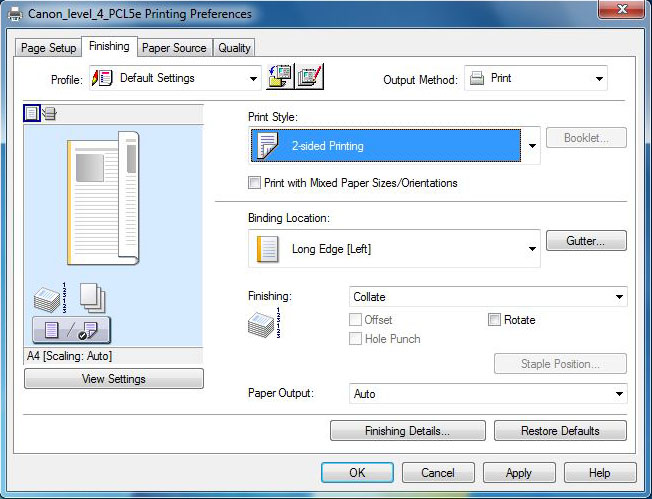
Tại cửa sổ Print, định các trang cần in từ đâu đến đâu, nhấn Print là máy in sẽ chạy ngay.
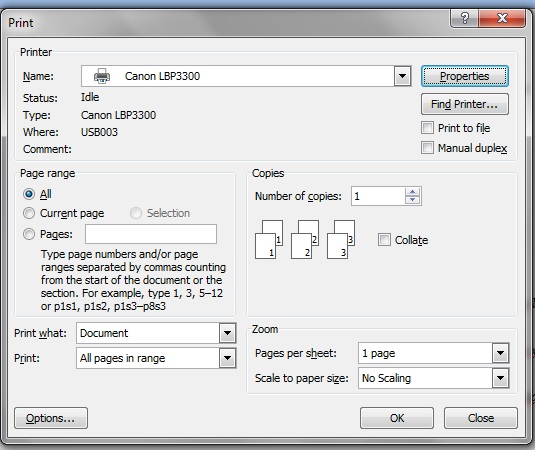

Để tiết kiệm giấy và trông tài liệu, giáo trình được gọn nhẹ hơn, bạn có thể lựa chọn cách in 2 mặt giấy. Nếu trong tay chỉ có máy in thông dụng là in 1 mặt giấy, thì bạn thực hiện in hết trang chẵn, rồi lật lại tập giấy rồi in đến trang lẻ như trong link trên. Còn bạn có máy in có chức năng in 2 mặt thì quá tuyệt, ví dụ máy in Canon LBP 3300 hay HP laser 1320. Chỉ cần đặt lệnh là tài liệu tự động được in ra mà thôi.
Xem thêm
Download Driver Canon LBP 3300 win 7 8 XP 32bit 64bit - Máy in Laser
Cách in 2 mặt giấy trong Word & Excel 2003, 2007, 2010
Về mặt lí thuyết thì bất kỳ máy in có chức năng in 2 mặt nào cũng có cơ chế hoạt động giống nhau. Sau khi đặt lệnh in 2 mặt toàn bộ tài liệu, máy in sẽ rút 1 tờ giấy và in 1 mặt trước, khi tờ đó gần ra ngoài thì sẽ được rút lại, lật mặt và in nốt 1 mặt còn lại. Sau đó trang giấy đó mới được thực sự đẩy ra ngoài khay chứa bản in.
Để in hai mặt tự động với máy in Canon LaserJet LBP-3300, bạn cần cài đúng driver kèm theo máy in, đúng phiên bản Windows nữa. Nếu chưa có bạn có thể tải về tại đây
Download Driver Canon LBP 3300 win 7 8 XP 32bit 64bit - Máy in Laser
Trong cửa sổ Devices and Printers, chuột phải vào tên máy in Canon LaserJet LBP-3300, nhấn vào Printing Preferences -> Finishing, bấm vào mục On both side.
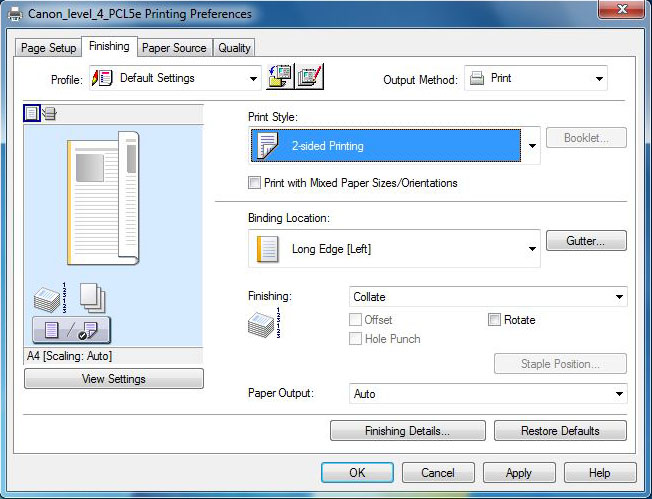
Tại cửa sổ Print, định các trang cần in từ đâu đến đâu, nhấn Print là máy in sẽ chạy ngay.